converteer MPG / MPEG naar MP4 met hoge snelheid en hoge beeld- / geluidskwaliteit.
- Converteer AVCHD naar MP4
- Converteer MP4 naar WAV
- Converteer MP4 naar WebM
- Converteer MPG naar MP4
- Converteer SWF naar MP4
- Converteer MP4 naar OGG
- Converteer VOB naar MP4
- Converteer M3U8 naar MP4
- Converteer MP4 naar MPEG
- Ondertitels in MP4 insluiten
- MP4-splitters
- Verwijder audio van MP4
- Converteer 3GP-video's naar MP4
- MP4-bestanden bewerken
- Converteer AVI naar MP4
- Zet MOD om naar MP4
- Converteer MP4 naar MKV
- Converteer WMA naar MP4
- Converteer MP4 naar WMV
Volledige gids over Adobe-videobewerking [Premiere Pro en After Effects]
 Bijgewerkt door Lisa Ou / 22 maart 2024 16:30
Bijgewerkt door Lisa Ou / 22 maart 2024 16:30Goededag! Ik heb een klant uit een ander land die zijn video's professioneel wil laten bewerken, omdat hij ze op zijn sociale media-accounts zal uploaden. Als virtuele assistent wil ik indruk op hem maken, want dit is mijn eerste project met hem en ik wil dat het perfect is. Hij stelde voor dat ik Adobe-videobewerkingsprogramma's zou gebruiken. Ik weet echter niet hoe ik ze moet gebruiken, omdat het mijn eerste keer is. Kunt u mij helpen deze programma's te leren? Bij voorbaad dank!
U kunt verschillende bestaande bezienswaardigheden ontdekken tools voor videobewerking online, zoals Adobe-programma's voor videobewerking. In dit bericht worden 2 programma's geïntroduceerd waarmee je je video's professioneel kunt bewerken. Waar wacht je op? Ontdek ze hieronder en ken hun functies, inclusief hun verschillen. Ga verder.
![Volledige gids over Adobe-videobewerking [Premiere Pro en After Effects]](https://www.fonelab.com/images/video-converter-ultimate/adobe-video-editing/adobe-video-editing.jpg)

Gidslijst
Deel 1. Adobe Premiere Pro gebruiken
Adobe Premiere Pro videobewerking is vooral de meest gebruikte professionele videobewerkingssoftware voor uw computers. Het bevat complexe functies die u zeker graag gebruikt vanwege hun gemak. Het ondersteunt niet-lineaire bewerking, waardoor u videoclips, audiotracks en meer kunt bewerken. Bovendien stelt de software gebruikers in staat om te multitasken. Je kunt verschillende video's en audiotracks tegelijkertijd bewerken. Adobe Premiere Pro staat er ook om bekend dat het meerdere effecten en overgangen voor video's bevat, waardoor ze esthetisch en soepel worden afgespeeld.
Video Converter Ultimate is de beste video- en audio-conversiesoftware die MPG / MPEG naar MP4 kan converteren met hoge snelheid en hoge beeld- / geluidskwaliteit.
- Converteer elke video / audio zoals MPG, MP4, MOV, AVI, FLV, MP3, enz.
- Ondersteuning van 1080p / 720p HD en 4K UHD video-conversie.
- Krachtige bewerkingsfuncties zoals bijsnijden, bijsnijden, roteren, effecten, verbeteren, 3D en meer.
Dit soort professionals heeft echter een krachtige computer nodig vanwege de complexiteit van de tools die deze bevat. Als uw computer normaal functioneert, kunt u tijdens de videobewerkingsprocedures last krijgen van vertragingen en crashes. Voldoe je aan de eisen om videobewerkingssoftware Adobe Premiere Pro te hebben? Volg de gedetailleerde stappen hieronder om te weten hoe u het moet gebruiken. Ga verder.
Stap 1Download het hulpprogramma op uw computer, stel het in en start het daarna. Klik linksonder met de rechtermuisknop en kies de Nieuwe bak knop. Noem alle bakken die je daarna hebt gemaakt. Klik op de bak die u wilt gebruiken en importeer de video's die u gaat bewerken van uw computer naar de software.
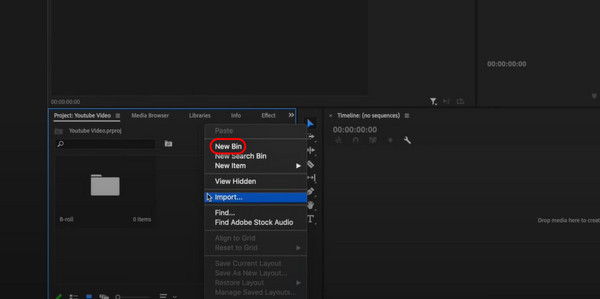
Stap 2Klik met de rechtermuisknop op de video die u wilt bewerken en kies de Nieuw item > Volgorde toetsen. Pas het aan en klik vervolgens op de OK knop om de wijzigingen toe te passen. Bewerk het daarna, afhankelijk van de tools die u het liefst gebruikt. Klik later op de Dien in knop bovenaan en kies de Exporteren > Media om de bewerkte video's op te slaan.
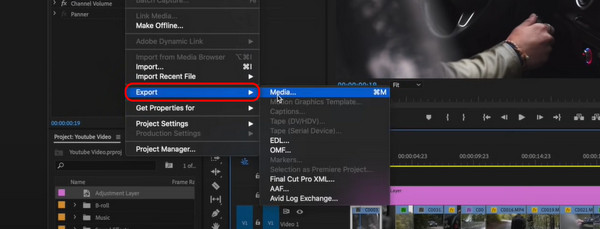
Deel 2. Adobe After Effects gebruiken
Adobe After Effects-videobewerking is een ander programma dat aan Adobe is gekoppeld. Het punt is dat deze software zich richt op het plaatsen van bewegings- en grafische effecten op je video's. Het betekent dat het zich richt op het geven van goede cinematografie en kwaliteit aan uw video's. Het ondersteunt het in lagen aanbrengen en samenstellen van uw video's. Met de software kun je clips, teksten, afbeeldingen en andere dingen in een gelaagde hiërarchie aan je video's toevoegen. Bovendien kunt u de aangeboden animatietools gebruiken. Het omvat de versoepelingsopties, op expressies gebaseerde animaties, keyframe-animaties en meer.
Net als het vorige Adobe-programma heeft Adobe After Effects ook een krachtige computer nodig om de complexe tools te kunnen gebruiken en toekomstige problemen in het computerproces te voorkomen. Wil je weten hoe je de genoemde tools kunt gebruiken? Ga hieronder verder voor de stappen.
Stap 1Installeer en start het hulpprogramma nadat u het op uw computer hebt gedownload. Importeer daarna de video linksonder. U ziet de video in het midden van de software. Maak uzelf vertrouwd met alle videobewerkingstools van de tool.
Stap 2Vink a.u.b. de aan Dien in pictogram linksboven. Vink later het vinkje aan Exporteren om de video daarna op uw computer op te slaan.
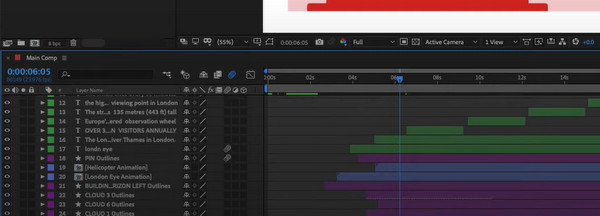
Deel 3. Beste alternatief voor Adobe-videobewerking
Zoals we in dit artikel vermeldden, vereist videobewerking in Adobe Premiere Pro professionele vaardigheden binnen de procedure. Wat als u de voorkeur geeft aan een videobewerkingstool met gebruiksvriendelijke functies en een eenvoudige interface? Ogen hier! FoneLab Video Converter Ultimate is de videobewerkingssoftware op Windows of Mac die u zoekt.
Video Converter Ultimate is de beste video- en audio-conversiesoftware die MPG / MPEG naar MP4 kan converteren met hoge snelheid en hoge beeld- / geluidskwaliteit.
- Converteer elke video / audio zoals MPG, MP4, MOV, AVI, FLV, MP3, enz.
- Ondersteuning van 1080p / 720p HD en 4K UHD video-conversie.
- Krachtige bewerkingsfuncties zoals bijsnijden, bijsnijden, roteren, effecten, verbeteren, 3D en meer.
Voordelen
- Het kan video's snel converteren omdat het een hoge conversiesnelheid ondersteunt.
- Het heeft een Toolbox-functie die meerdere extra tools bevat. Het omvat GIF Maker, Video Enhancer, 3D Maker en meer.
- Het kan voeg video's samen en audiobestanden.
- Je kunt voeg externe ondertitels toe naar uw bestanden.
- Het biedt meer dan 30 thema's voor video-effecten.
- Hiermee kunt u basisbewerkingshulpmiddelen gebruiken, waaronder bijsnijden, bijsnijden, roteren, beeldverhouding, enz.
Laten we nu weten hoe FoneLab Video Converter Ultimate functies om video's op uw computer te bewerken. Zie de gedetailleerde stappen hieronder. Ga verder.
Stap 1Klik op de Gratis download pictogram om de software op uw computer te hebben. Daarna moet de tool worden ingesteld en gelanceerd. Klik op de MV knop bovenaan daarna om de videobewerkingsinterface te zien.

Stap 2Importeer nu de video van uw computer in de software door deze te slepen en neer te zetten. Later ziet u aan de rechterkant een voorbeeld van de video. Kies een van de effecten in de Thema's sectie als u er de voorkeur aan geeft er een te gebruiken.
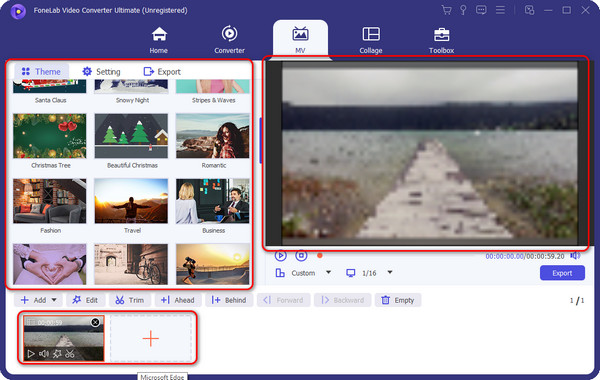
Stap 3Klikt u op de Edit knop of Magic Wand pictogram linksonder om verdere bewerkingsfuncties te bekijken. Bewerk de video afhankelijk van uw voorkeuren. U kunt de functies Roteren & Bijsnijden, Effect & Filter, Watermerk, Audio en Ondertiteling gebruiken. Klik later op de OK Knop om de wijzigingen op te slaan.
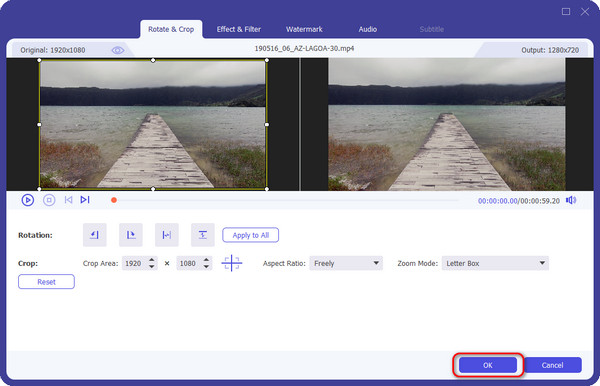
Stap 4U wordt doorgestuurd naar de initiële interface. Klik op de Exporteren onder het videovoorbeeld om het op uw computer op te slaan.
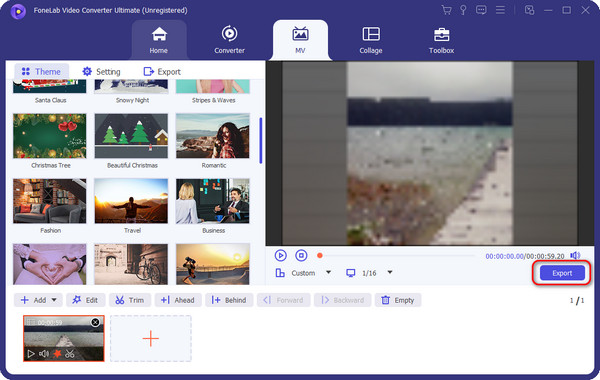
Video Converter Ultimate is de beste video- en audio-conversiesoftware die MPG / MPEG naar MP4 kan converteren met hoge snelheid en hoge beeld- / geluidskwaliteit.
- Converteer elke video / audio zoals MPG, MP4, MOV, AVI, FLV, MP3, enz.
- Ondersteuning van 1080p / 720p HD en 4K UHD video-conversie.
- Krachtige bewerkingsfuncties zoals bijsnijden, bijsnijden, roteren, effecten, verbeteren, 3D en meer.
Deel 4. Veelgestelde vragen over Adobe-videobewerking
Is Adobe Video Editing-software beschikbaar voor alle besturingssystemen?
De toegankelijkheid van Adobe Video Editing-software is niet voor alle computerbesturingssystemen. De exclusieve besturingssystemen die het ondersteunt zijn Windows en macOS, alle versies. Als u echter een Linux-gebruiker bent, informeren wij u helaas dat dit genoemde besturingssysteem niet wordt ondersteund.
Kan ik Adobe Premiere Video Editing-software gebruiken om video's voor sociale-mediaplatforms te bewerken?
Ja! Adobe Premiere Video kan uw video's op de juiste manier bewerken voor sociale-mediaplatforms, omdat het eenvoudige en professionele bewerkingsfuncties biedt. Het omvat de verhouding tussen de videoresolutie, knippen, bijsnijden en meer. Sommige sociale-mediaplatforms die het ondersteunt voor bewerking zijn Facebook, Instagram en YouTube.
Video Converter Ultimate is de beste video- en audio-conversiesoftware die MPG / MPEG naar MP4 kan converteren met hoge snelheid en hoge beeld- / geluidskwaliteit.
- Converteer elke video / audio zoals MPG, MP4, MOV, AVI, FLV, MP3, enz.
- Ondersteuning van 1080p / 720p HD en 4K UHD video-conversie.
- Krachtige bewerkingsfuncties zoals bijsnijden, bijsnijden, roteren, effecten, verbeteren, 3D en meer.
De gratis en betaalde versies van Adobe Video Editing behoren tot de handigste software voor professionele video's. De genoemde programma's zijn geschikt voor werk waarvoor geavanceerde videobewerkingsfuncties vereist zijn. Maar wat als u de voorkeur geeft aan een eenvoudige interface en software die gemakkelijk te gebruiken is? FoneLab Video Converter Ultimate is de top aanbevolen! Het is gebouwd voor beginners in videobewerking en heeft gebruiksvriendelijke functies. Wil je meer weten over het onderwerp in dit bericht? Reageer hieronder; wij zullen ze zo snel mogelijk van harte beantwoorden. Bedankt!
